「久しぶりにディズニーへ行こう!でも、チケットの買い方が昔と全然違って、何から手をつければいいか分からない…」
「スマホの操作は苦手だし・・・」
そんな不安な気持ち、とてもよく分かります。
大丈夫です。この記事は、そんなあなたのための「日本一やさしい教科書」です。
元オフィシャルホテルスタッフのわたしが、スマートフォンの実際の画面を見ているかのように、一つひとつの手順を丁寧に解説します。
この記事を上から順番に真似していくだけで、誰でもかんたんに、そして安心してチケットを購入できます。
さあ、一緒にやってみましょう。

 りょう
りょう質問や感想などありましたら『コメント欄』で教えてください。
可能な限りお答えさせていただきます。
チケット購入に必要な3つの準備
焦って操作を始める前に、まずは準備を整えましょう。
- スマートフォンとディズニー公式アプリ
- ディズニーアカウント
- クレジットカード
ひとつずつ順番にいきましょう。
準備①:スマートフォンと公式アプリ
まずは、あなたのスマートフォンに「東京ディズニーリゾート・アプリ」をダウンロードしましょう。
iPhoneの方はこちらからダウンロード
Androidの方はこちらからダウンロード
アプリの利用用途はチケット購入だけではありません。
- パークでの待ち時間確認
- DPA取得
- プライオリティパス取得
- スタンバイパス取得
- ショーのエントリー受付
- モバイルオーダー
これらのように、ディズニーを楽しむ上で必須です。
準備②:ディズニーアカウント(会員登録)
チケットを購入するには、無料の会員登録が必要です。これは「ディズニーアカウント」と呼ばれます。
「また会員登録か…」と思うかもしれませんが、ご安心ください。
この登録は後ほど、手順の中で一緒に作成しますので、今は特に準備は不要です。
準備③:クレジットカードと『3Dセキュア』の確認
支払いはクレジットカードがおすすめです。
そして、ここが一番大切なポイントなのですが、そのカードが「3Dセキュア(本人認証サービス)」に対応している必要があります。
「3Dセキュアって何?」
難しく考えなくて大丈夫。
セキュリティ強化のためにやるイメージです。
しっかりと理解してから使いたい方は、各種クレカの公式サイトで調べてみてください。
クレジットカード情報(カード番号、有効期限、セキュリティコード)を入力した後に、カード会社にしか分からないパスワードや、スマートフォンに送られてくるワンタイムパスワードなどを追加で入力することで、本人以外による不正利用を防ぐ仕組みです。
どうやって登録するの?
この登録方法は、あなたが使っているカード会社(楽天カード、JCB、三井住友カードなど)によって、手順が全く異なります。
そのため、わたしが「この手順です」と一つだけを示すことができないのです。
でも、ご安心ください。一番かんたんで早い確認方法は、GoogleやYouTubeなどで『(お使いのカード名) 3Dセキュア 登録』と検索することです。
たとえば、「楽天カード 3Dセキュア 登録」と検索すれば、すぐに公式サイトの案内が見つかります。
もし検索しても分からなければ、カードの裏に書いてある電話番号に問い合わせてみるのが確実です。
チケット購入の途中で慌てないために、この3Dセキュアの確認だけ、先に済ませておくことを強くおすすめします。
エラー回避!クレジットカード選びの最終結論
チケット購入で9割の人がつまずくのが、クレジットカードのエラーです。
「せっかくチケットを選んだのに、決済でエラーが出て買えなかった…」
そんな悲しい経験をしないために、ここで挫折しないための、具体的な知識と対策をお伝えします。
エラー報告が多かったカード調査
集計しているブログを見つけましたので、載せておきますので参考にしてください。
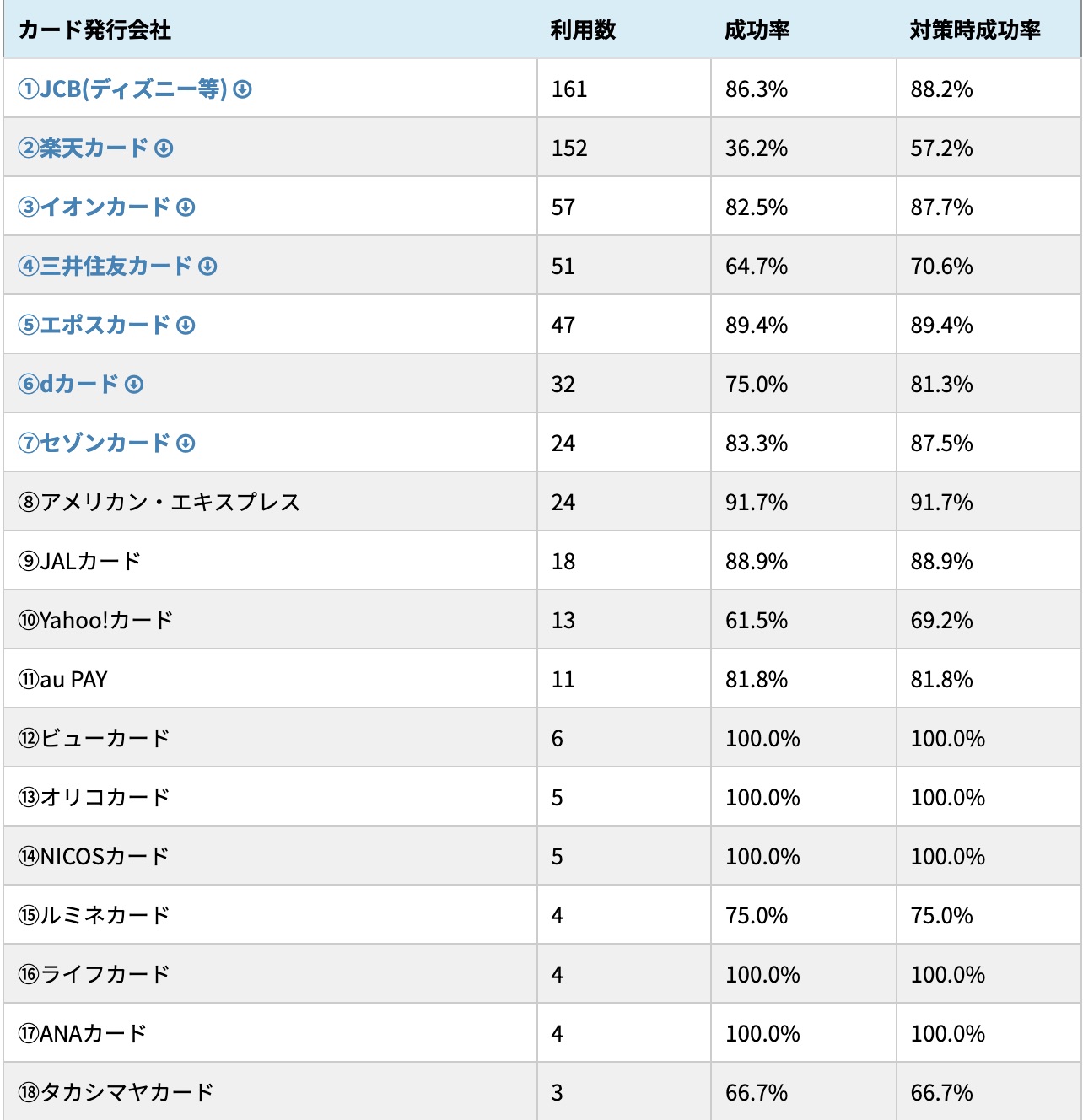
楽天カードの成功率が異常に低いことがわかりますね。
わたしも楽天JCBで買おうとしましたが、買えたことは1度もなかった気がします。
楽天が厳しい+JCBは世界で一番セキュリティが厳しいブランドとも聞いたことがあるので、組み合わさって買えない感じです。
楽天VISAだと成功しましたが、2回目からは買えなかったのでマリオットカードに落ち着いています。
【エラー回避の裏技】これを試して!
以下の対策を講じれば、エラーでチケットが買えないという事態はほぼ避けられます。
対策①:VISA・Mastercard・AMEXブランドのカードを1枚用意する
この3つの国際ブランドはエラー報告が圧倒的に少なく、最も安定して決済が可能です。
メインカードが上記ランキングに入っている場合は、サブカードとしてVISAかMastercardかAMEXを用意しておくと安心です。
対策②:複数枚のクレジットカードを用意しておく
数打てば当たる戦法です。
わたしは過去に「楽天JCB→楽天VISA→Yahoo!JCB」と試したことがあります。
マリオットアメックス契約してからは、失敗しないので一択となりました。
対策③:アプリに事前にカードを登録しておく
これは対策ではないのですが、チケット購入だけでなく、パーク内でのプレミアアクセス(DPA)購入、モバイルオーダー、などディズニーリゾートではアプリでの決済機会が非常に多いです。
事前にアプリの「マイページ」からクレジットカード情報を登録しておくことで、いざという時にスムーズに決済できるだけでなく、毎回カード情報を入力する手間も省けるので、絶対にやっておくべきです。
愛用のホテル代節約している最強のカード
さて、ここまでクレジットカードのエラー対策についてお話してきましたが、わたしがディズニー旅行で最も重宝している、カードをご紹介します。
結論から言うと、それは『マリオットボンヴォイ・アメリカン・エキスプレス・プレミアム・カード』です。
年会費は49,500円(税込)と高額ですが、一泊50,000ポイントの部屋に宿泊できる無料宿泊特典があったり、楽天トラベルと連携して楽天ポイントとマリオットポイントの二重取りができます。
今度ハワイに行く予定を立てているのですが、それを利用して二泊はマリオット系列にポイントのみで宿泊できそうです。
国内でも観光地にはマリオット系のホテルがあるので、日光や山中湖、沖縄などいったときに利用しています。
ただし、無料宿泊の権利は、年間150万の決済+継続契約が必要ですので注意が必要です。
私は年収400〜450万の会社員でギリギリといった感じでしょうか。
わたしはできませんが、家賃がクレカ決済できるとカンタンにクリアできるかと思います。
その他、家族カードも発行して支払いをアメックスに集約させるイメージですね。
お得な紹介プログラムのご案内
ご興味のある方は、お問い合わせフォームからご連絡ください。
当サイトからであれば、公式サイトよりも「6000」ポイント多くもらえます。
- 特典条件:3ヶ月以内に30万円利用で36,000ポイント
- 通常利用ポイント:30万円利用で9,000ポイント
- 合計:45,000ポイント
「ディズニーアカウント」を作ろう
それでは、いよいよチケット購入の具体的な手順に入っていきましょう。
まずは、ディズニーリゾートのサービスを利用するために必須となる「ディズニーアカウント」の作成です。
手順①:公式サイトから「予約/購入」を選択

Webサイトへ行ったら「予約・購入」を選んでください。
手順②:ログイン/ユーザー登録を選択
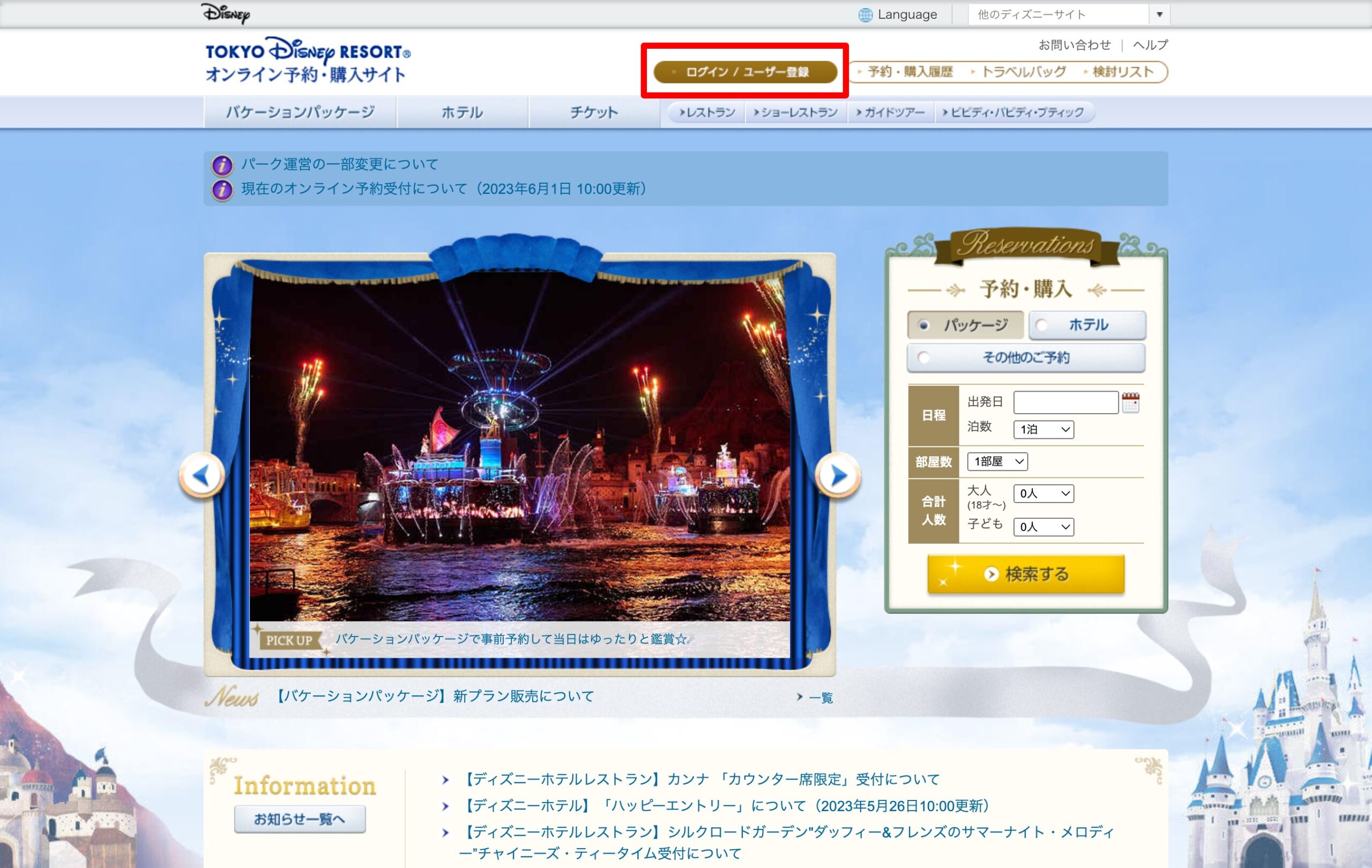
ユーザー登録を選択してください。
手順③: お住まいに合わせて進む
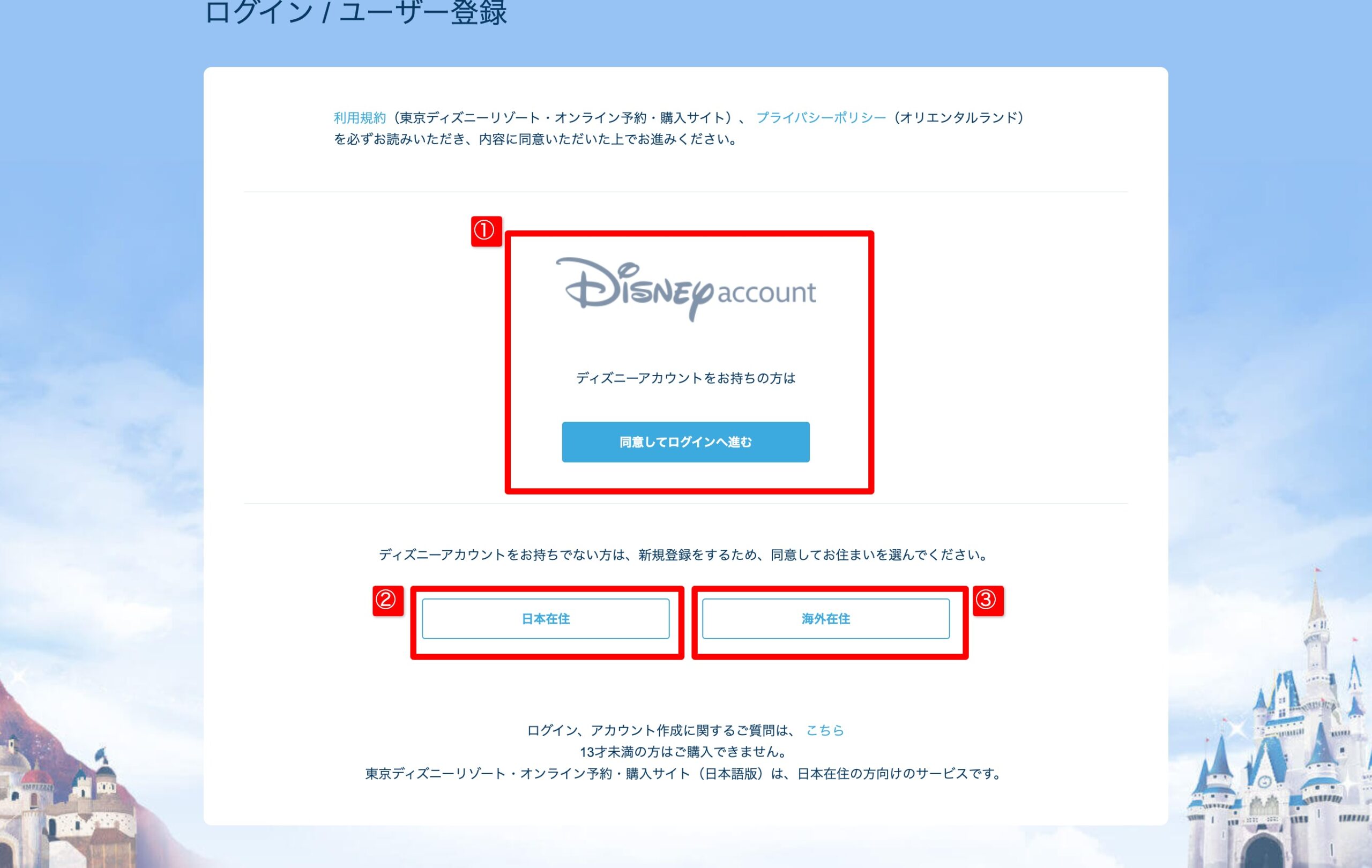
日本在住の方は②、海外在住の方は③を。
すでにお持ちの方は①へ。
手順④:メールアドレスの入力
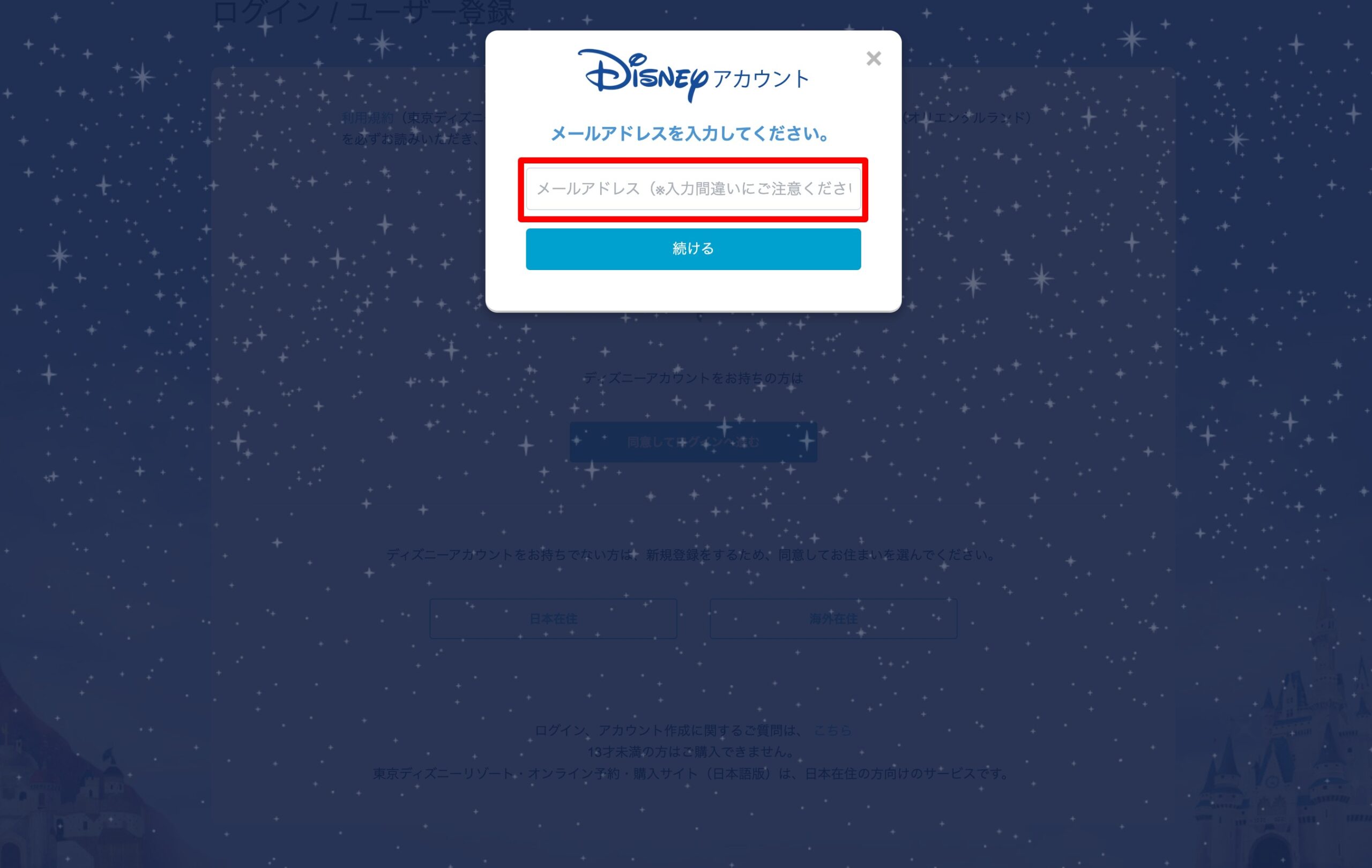
普段お使いになっているメールアドレスを入力して、「続ける」を選択します。
届いたメールの内容に従ってアカウント登録を進めていきましょう。
チケット購入:東京ディズニーリゾートアプリ
ディズニーアカウントが登録できたら、次にアプリからチケットを買っていきましょう。
手順①:東京ディズニーリゾートアプリを起動

起動するとミッキーが表示されますので、しばらくお待ちください。
手順②:東京ディズニーランドか東京ディズニーシーを選択

この時点では、どちらを選択してもチケット購入できます。
手順③:画面下の「パークチケット」から新規購入を選ぶ
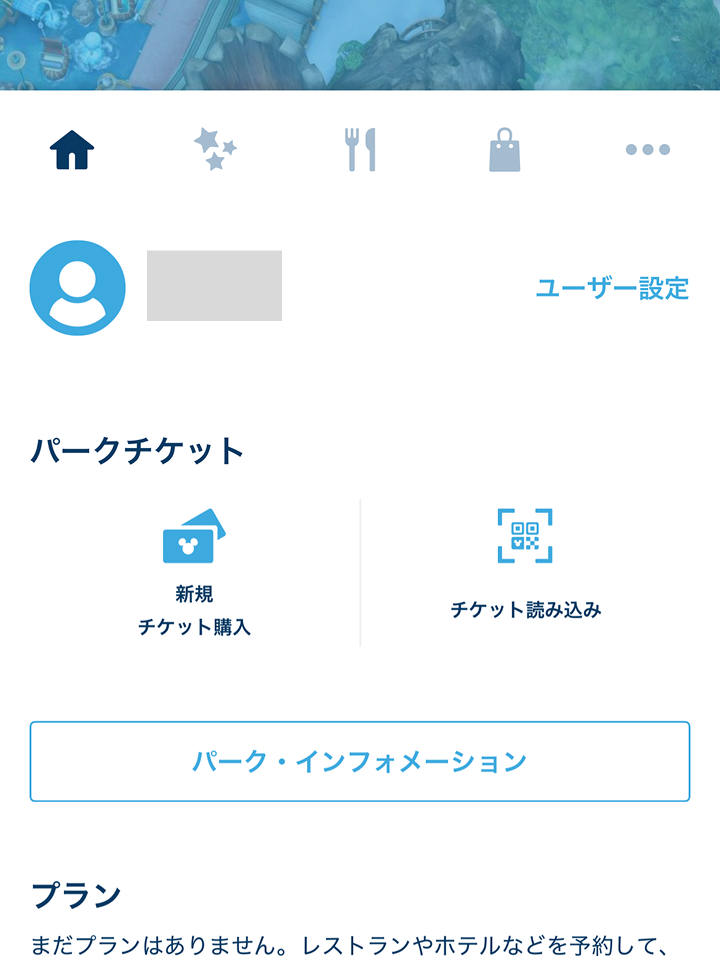
新規チケット購入を選びましょう。
- 紙のチケット読み込み
- 株主優待券読み込み
- パークでの各種パス取得(DPA・プライオリティパス・スタンバイ)
- モバイルオーダー
- エントリー受付
- レストラン受付
これらのことは、アプリの「プラン」の部分から操作できるので覚えておきましょう。
手順④:人数の選択
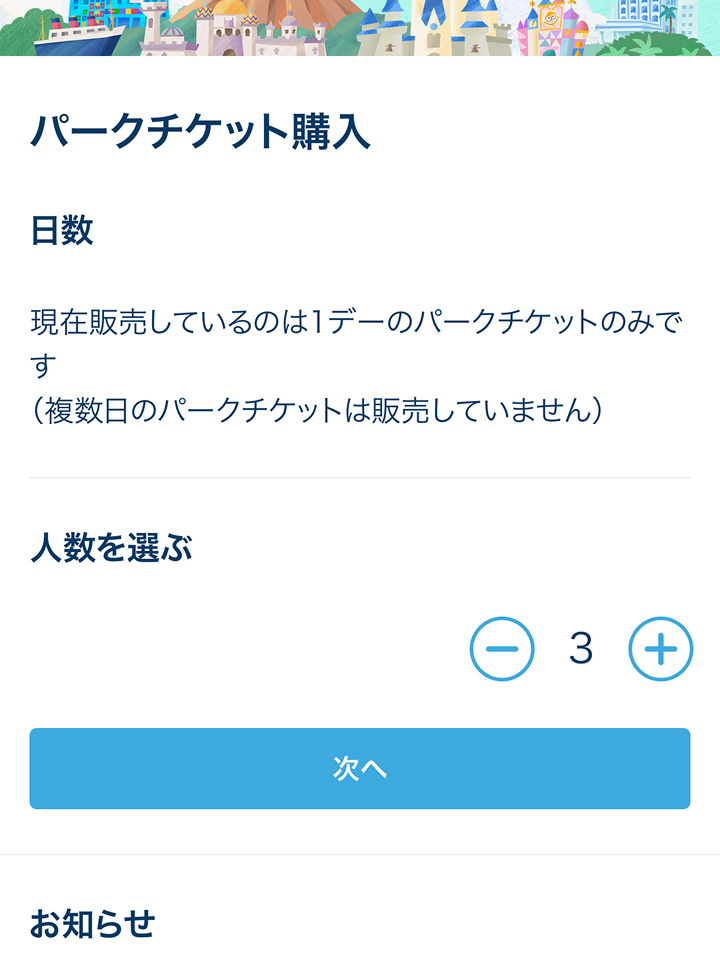
今回の人数を選びましょう。
大人や子供などの詳細は、少し後にあるので安心してください。
手順⑤:パーク選択

当日遊びに行くパークを選択しましょう。
2日分買いたい場合は、1日分を買った後に、この画面に戻ってくれば大丈夫です。
手順⑥:遊びに行く日を選ぶ
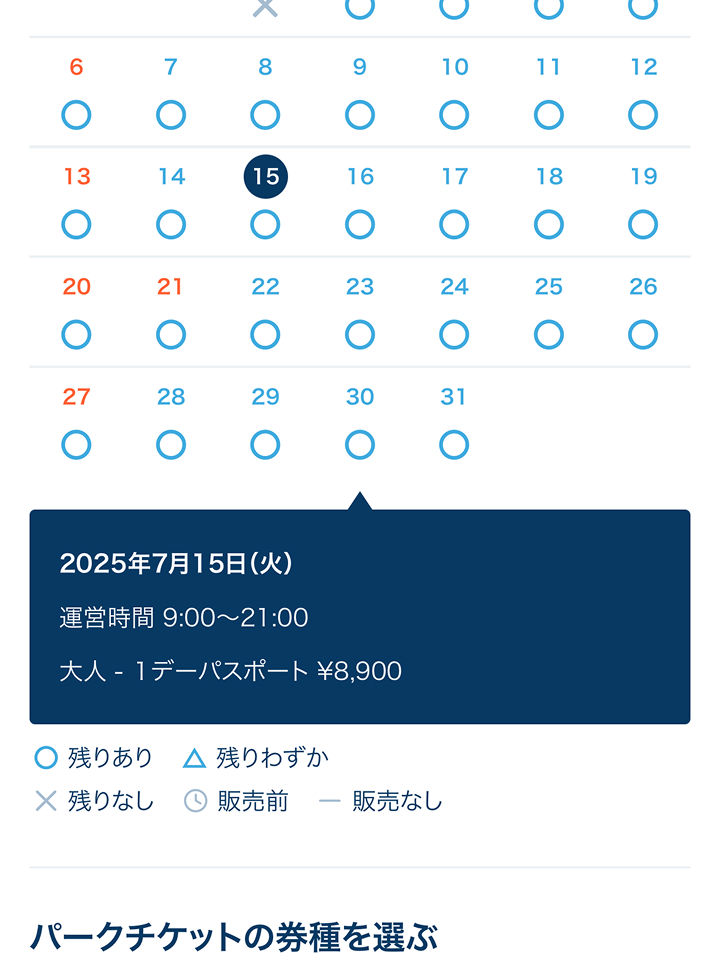
当日遊びに行く日を選びましょう。
〇は余裕あり
△は残り少ないです
×は売り切れ
天気や体調が心配で・・・というのはあるかもしれませんが、人気時期に行く場合は早めの購入をオススメします。
クリスマス・ハロウィン・連休は1ヶ月〜2週間前までに買っておきましょう。
手順⑦:対象の人数を選ぶ
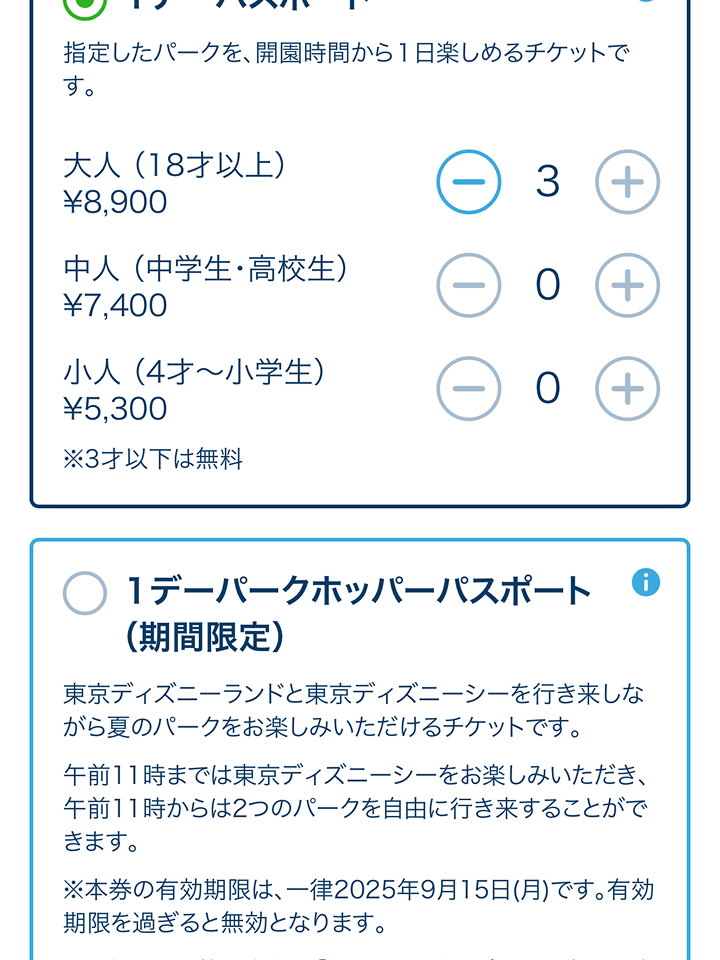
チケットの種類と利用人数を選びましょう。
3歳未満は不要ですので、人数に含めなくて大丈夫です。
手順⑧:同意を読んでチェックする
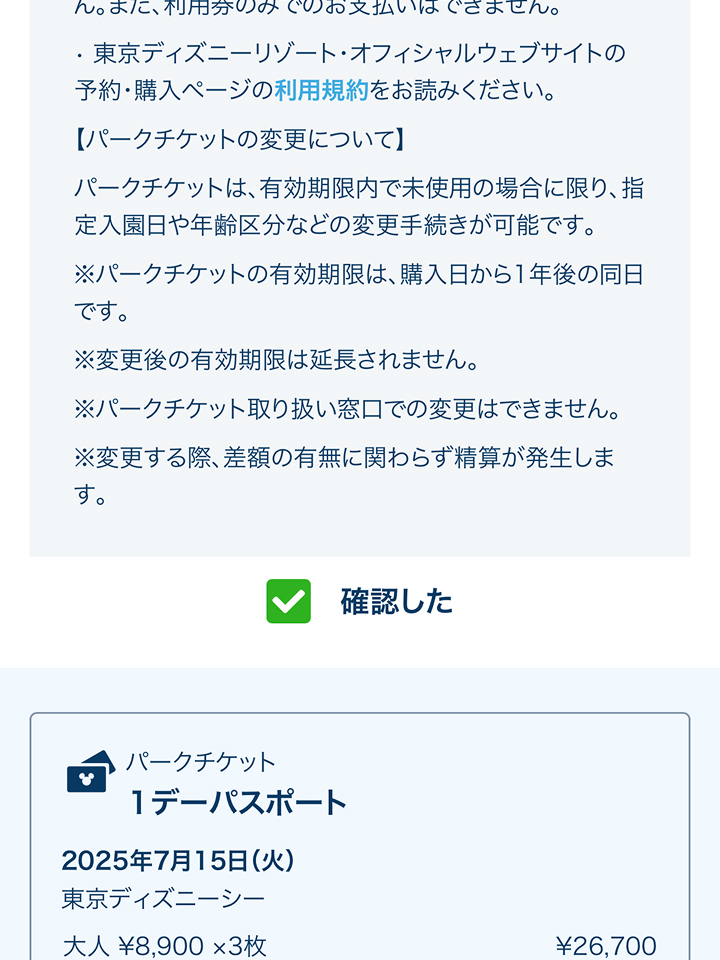
同意の部分を読んでから「確認した」に✅をつけましょう。
画面を下までスクロールして「カートに追加」があります。
ここからは決済情報の入力へ進んでいきますので、お持ちのクレカやその他の決済方法で購入してください。
紙のチケットや株主優待券の使い方
紙のチケットや株主優待は、そのままですと各種パスが取得できません。
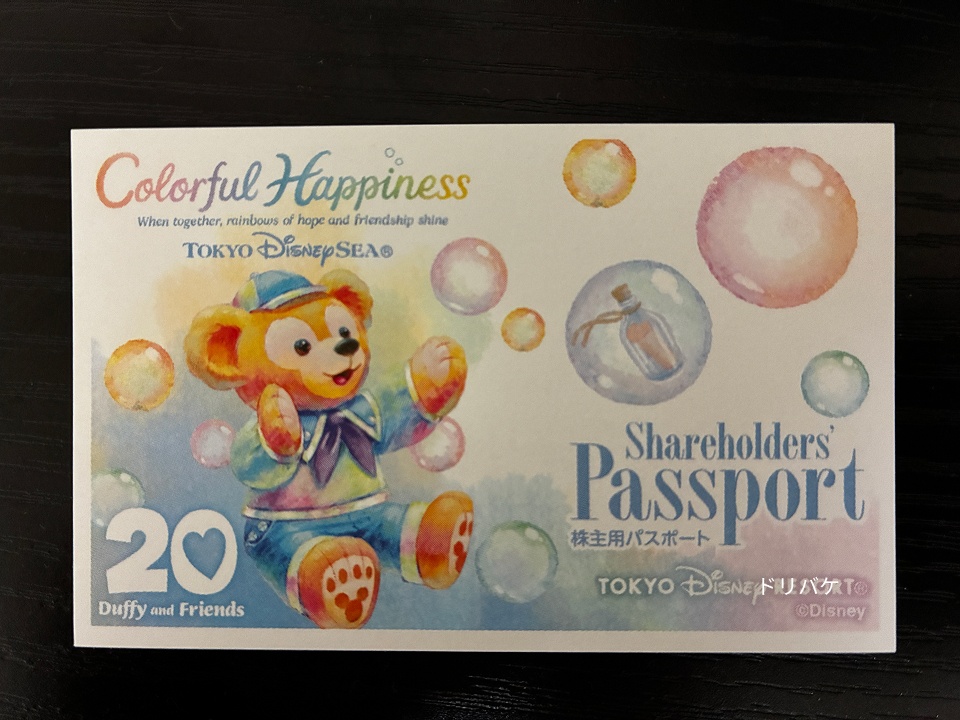
株主用パスポートなどは、裏側にQRコードが付いているので公式アプリで読み込む必要があります。
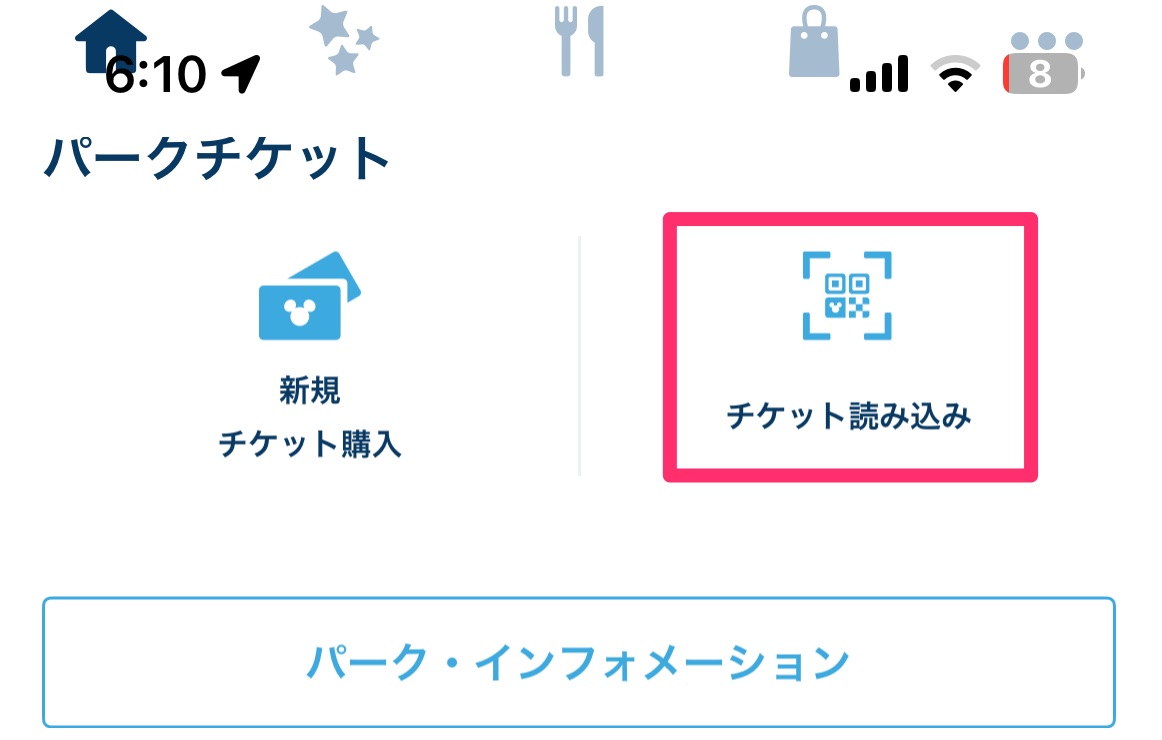
チケット購入のすぐ隣に「チケット読み込み」がありますので、ここからカメラ起動に入り読み込むことができます。
忘れずにやっておきましょう。
よくある失敗談:みんなが“つまずく”ポイントと、その解決策
ここまで手順通りに進めば問題ありませんが、それでも「あれ?」とつまずいてしまう方もいらっしゃるかもしれません。
ここでは、多くの人が経験する「よくある失敗談」と、その解決策をQ&A形式でご紹介します。
Q&A①:クレジットカードでエラーが出ます!
チケット購入で最も多い失敗がこれです。
3Dセキュア認証をやってみましょう。
もしくは、別のカードで購入を試してみましょう。
わたしも楽天JCBカードでは100%ダメで、楽天VISA→Yahoo!・・など色々試したことがあります。
最終的にマリオットカードだと、一度も失敗はありません。
Q&A②:チケットが売り切れています。
基本的に人気時期(ハロウィンやクリスマス・連休など)は2週間前までには買っておきましょう。
閑散期は前日でも買えたりします。
6月に行った時は、梅雨の時期でもあるので前日の夜に天気を見て買ってます。
日付にこだわりがある場合は、早めに買っておくことをオススメします。
Q&A③:スマホを持っていない親の分はどうすれば?
誰かがまとめて購入すれば大丈夫です。
購入後にチケット代をもらいましょう。
入場の際も、ゲートにいるスタッフさんに人数を伝えて、人数分QRを読み込ませればOKです。
チケットの確認と、友達・家族への送り方
無事にチケットを購入できたら、次は「本当に買えているか」の確認と、一緒に行く友達や家族へのチケット共有方法です。
購入したチケットはどこにある?
購入したチケットは、東京ディズニーリゾート・アプリのホーム画面下部にある「プラン」というアイコンをタップすると確認できます。
ここに、購入したチケットのQRコードが表示されていれば、しっかり保存されていますのでご安心ください。
友達や家族と行く場合(グループ作成)
複数人でパークへ行く場合、代表者がまとめてチケットを購入し、後から同行者にチケットを「送る」ことができます。
グループを作成する
アプリの「プラン」画面から「グループ作成」をタップし、一緒にパークへ行く人のチケットをグループに追加します。
まとめ
ここまで、本当にお疲れ様でした。
最初は難しく感じたかもしれませんが、一つひとつの手順は、実はとてもシンプルだったことがお分かりいただけたかと思います。
これで、あなたはもう一人でディズニーのチケットを購入することができます。
この記事を「お気に入り」や「ブックマーク」に登録しておけば、次回の購入時も安心です。
それでは、最高のディズニーリゾートでの一日をお過ごしください!


記事への質問やコメントはこちら
コメント一覧 (2件)
チケットを購入するのに何回か失敗した為か、1日は買えたのですがもう1日買おうと新規購入を押しても複数日は買えませんと言う画面になり、買えません
どうしたら良いですか
高崎さん
コメントありがとうございます。
返信遅くなってしまい申し訳ありません。
同じ状況になったことがありませんので、お役に立つかは分かりませんが別の方に買っていただくのが手っ取り早いかもしれません。
お一人で行かれる・・ということでしたらできませんが、他にも行く方がいましたら希望日をその方に買ってもらい共有すれば問題ないかと思います。
高橋さん→1日目
同行者さん→2日目
アプリから共有できるので対応できるかと思います。